Clideo の新しい動画縮小アプリのご紹介
オンラインとオフラインの両方のモードを備えた iOS デバイス用のビデオ サイズ リデューサー アプリを作成しました。最適なサイズ/品質レートを設定できます。当社のコンプレッサー アプリを使用すると、ビジュアルの解像度、フォーマット、コーデックを変更し、ミュートすることができます。
Android、Windows、または Mac で録音を圧縮する必要がある場合は、オンライン ツールを使用してください。すべてのオペレーティング システムと互換性があります。
主要な機能はすべて無料です。完全にアクセスして小さな透かしを取り除きたい場合は、Clideo Pro に登録できます。
読み続けて、3 つの簡単なステップでビデオ圧縮アプリを使用する方法を理解してください!
<オール>プロジェクトを開始
App Store を開き、Clideo の動画圧縮アプリをインストールします。大きな「プラス」記号をタップして、新しいプロジェクトを開始し、カメラ ロールからビデオをアップロードします。
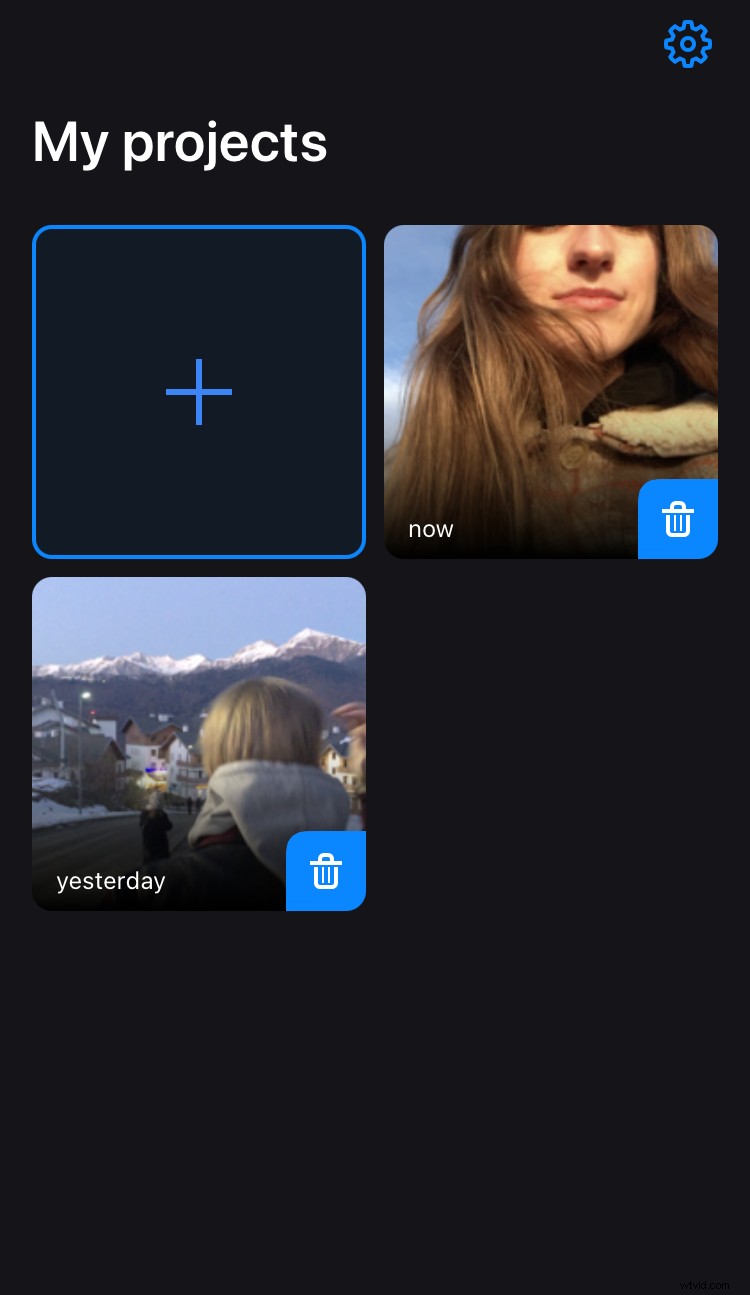
圧縮モードを選択
利用可能なオプションは 3 つあります:
- 基本的な圧縮。オフラインで動作し、ファイルのサイズを縮小して高品質を維持します。
- 強力な圧縮。オンラインで動作し、Pro サブスクリプションが必要です。ビジュアルのサイズを可能な限り圧縮し、可能な限り最高の品質を維持します。
- カスタム。オンラインで動作し、最適なビデオ サイズ、圧縮速度、コーデックの変更、解像度、フォーマットを見つけることができます。
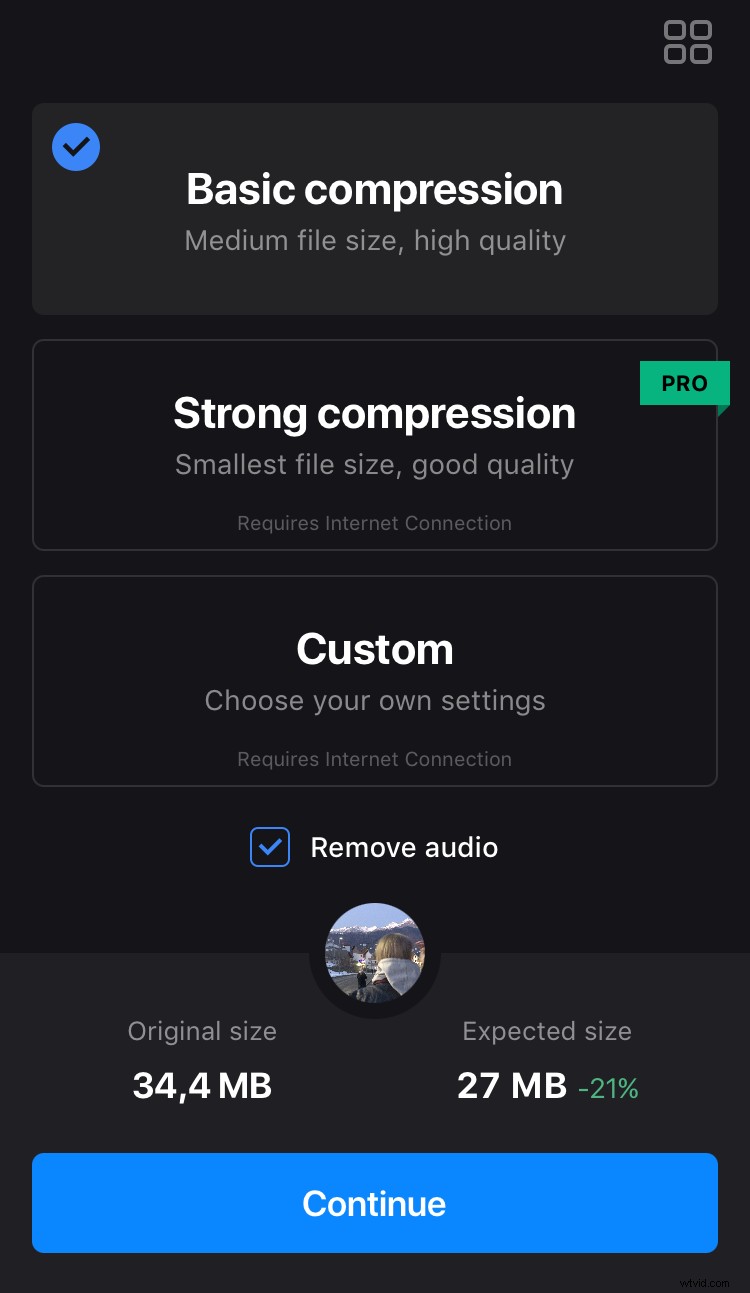
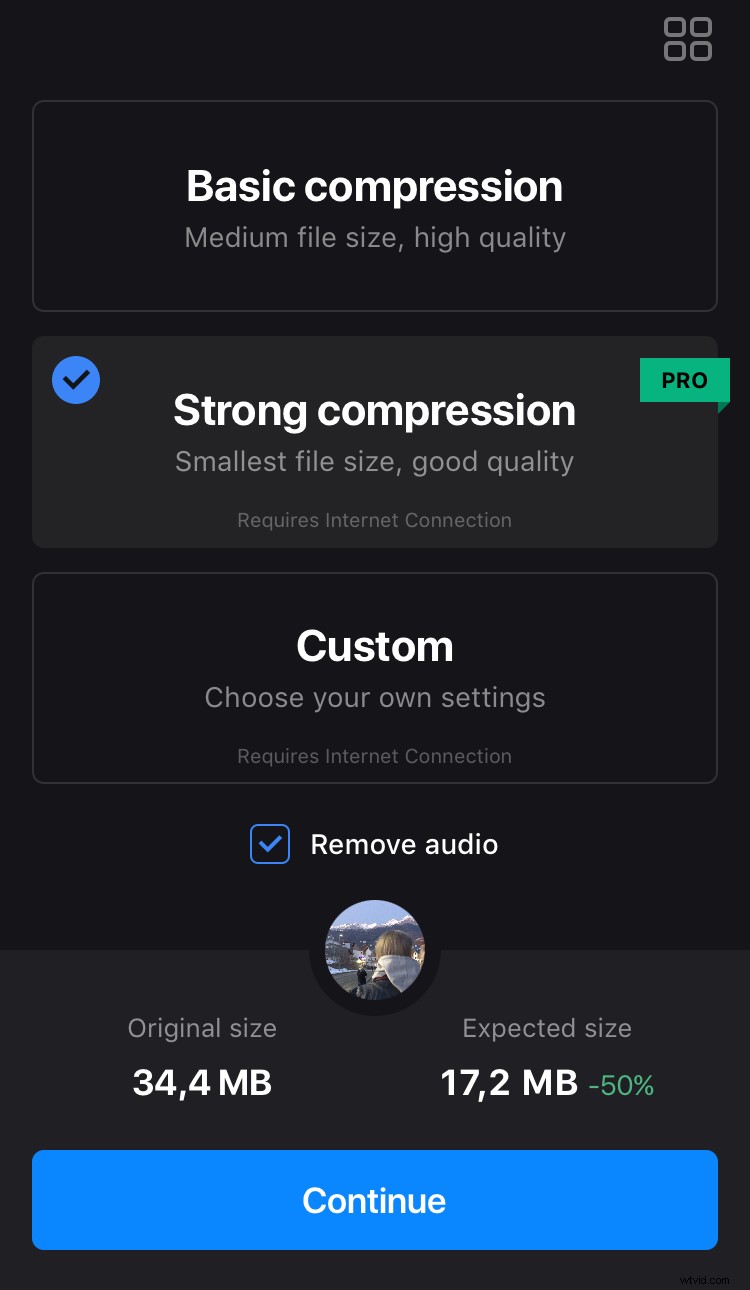
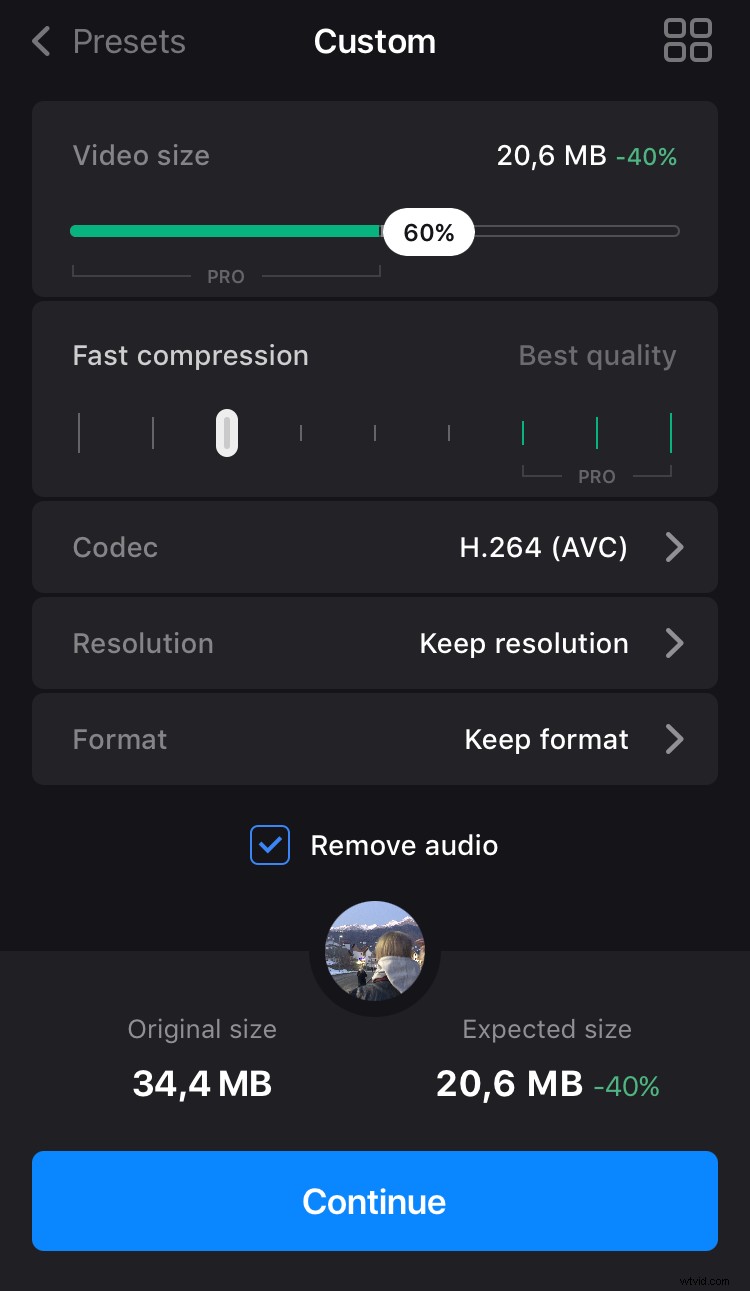
必要なモードをヒットし、おおよその新しい値を MB とパーセンテージで確認します。 [音声を削除] ボックスにチェックを入れると、録音をミュートできます。
最後に、[続行] をタップしてから [圧縮] をタップし、アプリに任せます。
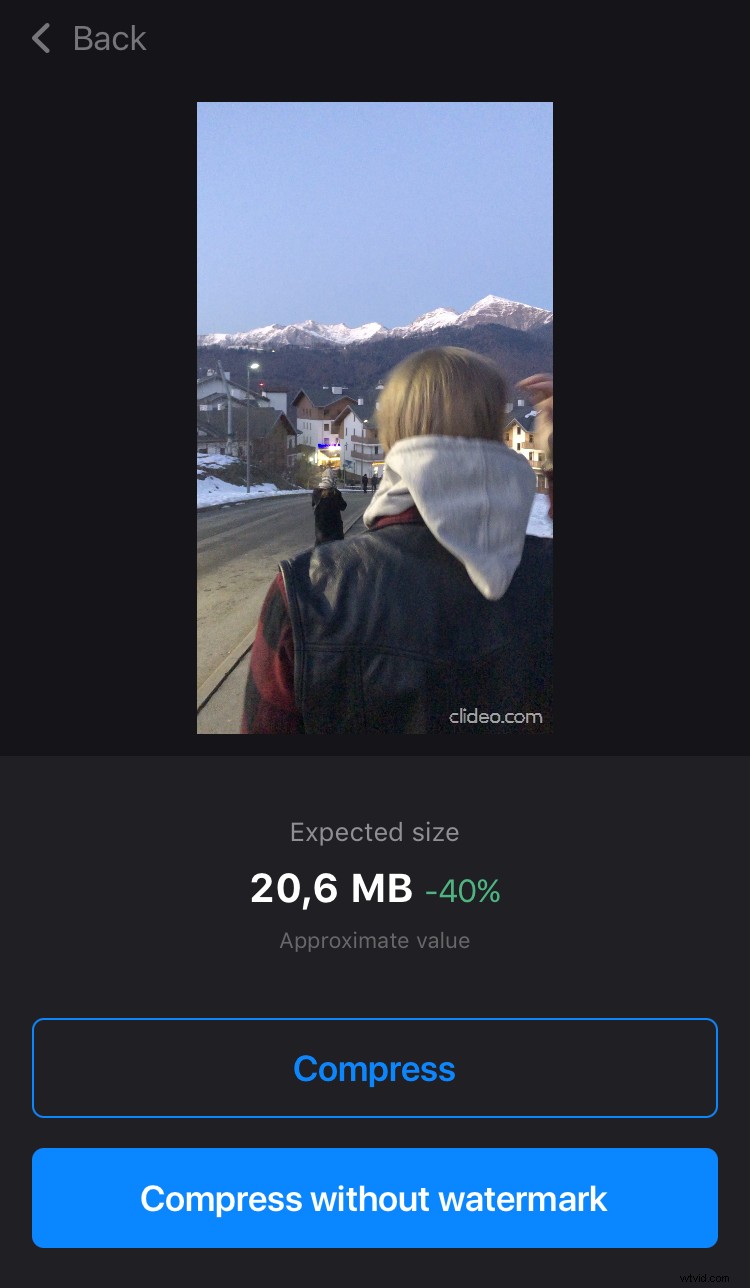
ビデオを共有
圧縮されたビデオは、プロジェクトとカメラ ロールに自動的に保存されます。アプリケーションから直接ソーシャル メディアに投稿できるようになりました。
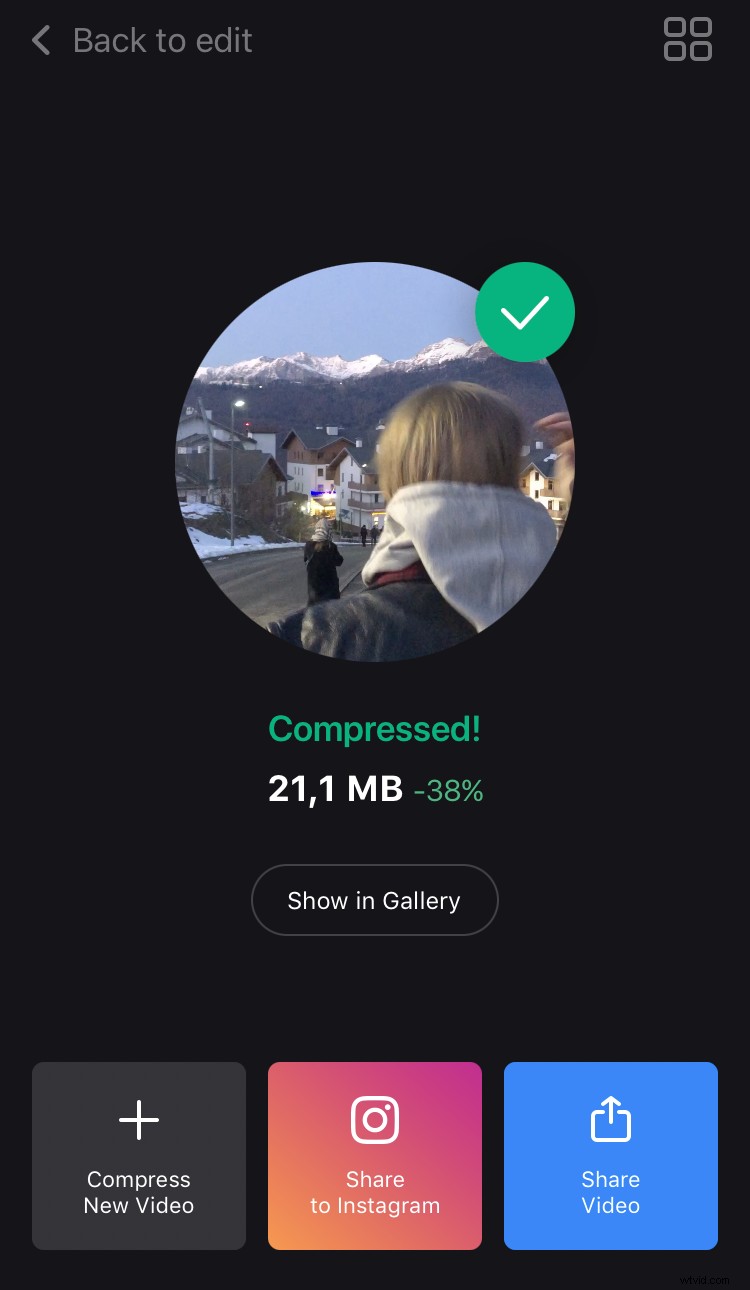
別のモードを試すか、設定を変更したい場合は、[編集に戻る] をタップして、録音作業を続けてください!
